Windows7 Eclipse和PyDev搭建完美Python开发环境
首先说明,为什么要配置这个呢,因为有一些接口,要必须使用python的。例如 tushare,之前用过别人的红茶接口味,是DLL来的,这次就用tushare, 我自己之前也没有用到,就当边学边用吧。
目录
安装Python
python for eclipse插件安装
配置PyDev插件
测试
安装Python
从网站上下载最新的版本,从http://python.org/download/下载。安装过程与其他Windows软件类似。目前稳定版本为Python 2.7.6和Python 3.3.4。
在Windows命令行中使用Python
如果你想要从Windows命令行调用Python,那么需要先设置Python环境变量。
对于Windows,点击控制面板->系统->高级->环境变量。在“系统变量”表单中点击叫做PATH的变量,然后编辑这个变量,把;D:\dev\python2.7.6加到它的结尾。当然,是Python所在的安装目录。
测试python环境变量是否设置成功
C:\Users\jiqinlin>python Python 2.7.6 (default, Nov 10 2013, 19:24:24) [MSC v.1500 64 bit (AMD64)] on win 32 Type "help", "copyright", "credits" or "license" for more information. >>>
python for eclipse插件安装
1、下载python for eclipse
2、解压pydev插件后,会发现有features、plugins两个文件夹,然后把features文件夹下的文件移到D:\dev\eclipse\features目录下,把plugins文件夹下的文件移到D:\dev\eclipse\plugins目录下。
注意:D:\dev\eclipse\为eclipse安装目录
注意:这里提供另一个方法:
打开eclipse 菜单-> Help -> Install new software ,添加 这个网址 http://pydev.sourceforge.net/updates, 之后选择安装即
3、重启eclipse,在windows->preferences出现PyDev配置项,表示PyDev插件安装成功。
配置PyDev插件
在Window菜单中选Preference,
1、windows->preferences->PyDev->Interpreter – Python,New一个Python解释器,填上解释器名字和路径,路径选相应的python.exe
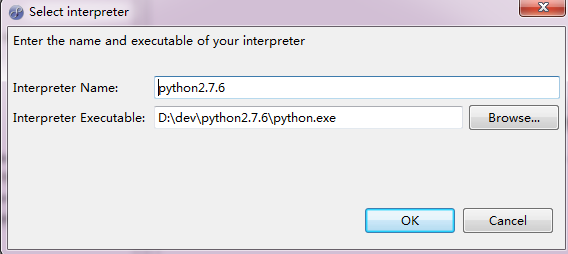
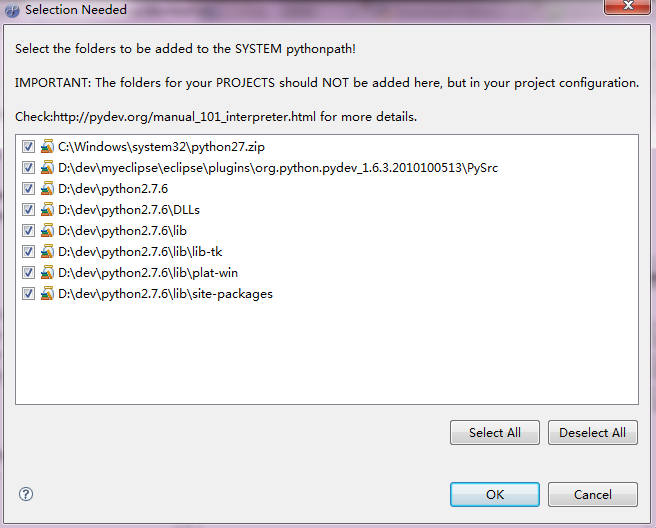
以下几步Python 3.x必选,Python 2随意。个人比较习惯Unicode,所以一次性在这儿设定了。
2、General->Editors->Text Editors->Spelling,Encoding改成Other:UTF-8
3、General->Workspace,Text file encoding改成Other:UTF-8
至此,PyDev的配置就完成了。
测试
File->New->Project,选PyDev下的PyDev Project,Grammer和Interpreter选相应的版本,Finish。
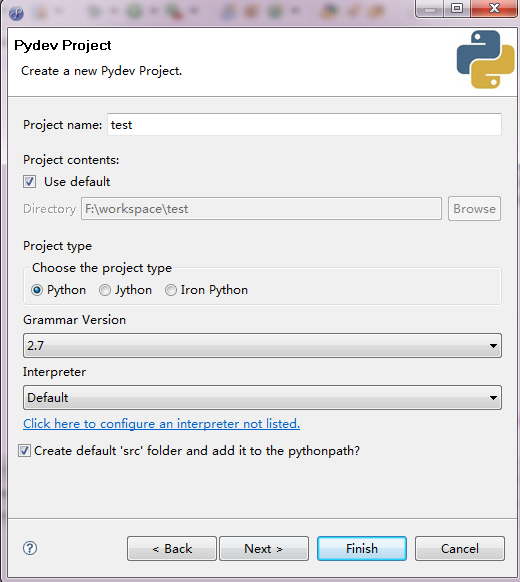
在PyDev Package Explorer的项目上右键,New->PyDev Module,随便写个名字,Finish。
然后随便写几行代码,Run在弹出的对话框中选择Python Run,OK
代码如下:
def hw(n):
if n==1:
return 1
else:
return 2*n
print (hw(2));
注意:python 3.x后的 一定要这样写 print (hw(2));
python 2.x 可以 写成 print hw(2);
安装相关的插件
下载相关插件
http://www.inhhh.com/download/pip-8.1.2.tar.gz
解压缩到python 安装目录,比如安装在d:\python34, 就把文件解压缩到:\python34\pip-8.1.2.tar.gz
下载 setuptool
http://www.inhhh.com/download/ez_setup.py
在Windows下cmd中找到setup.py所在的目录,输入python setup.py运行该文件。然后会在python的安装目录下生成一个Scripts文件夹,里面有easy_install.exe。去系统的环境变量中修改用户变量,将scripts的文件夹路径加入path中。
安装完成之后,在cmd中输入easy_install-script.py –help,如果有输出,则说明easy_install安装成功
打开cmd输入easy_install –allow-hosts=lxml.de,*.python.org lxml==3.4.4,然后回车,注意这里的3.4.4是版本号会更新,要依据官网的版本号
注意:如果你已经装了vs2008,vs2010等的开发工具,会安装失败,可以使用cmd 命令:pip install virtualenv 与 set STATICBUILD=true && pip install lxml 安装, 又或者,先下载wheel 文件,再安装wheel, 之后安装lxml就可以了
http://www.inhhh.com/download/lxml-3.4.4-cp34-none-win32.whl
pip install wheel
pip install lxml-3.6.0-cp35-cp35m-win32.whl
lxml装好,现在就装 pandas
直接在命令行输入 pip install pandas
打开Eclipse ,
输入
import tushare print(tushare.__version__) print(ts.get_hist_data('600848'))
运行通过,哈哈,这次真的用上python了。
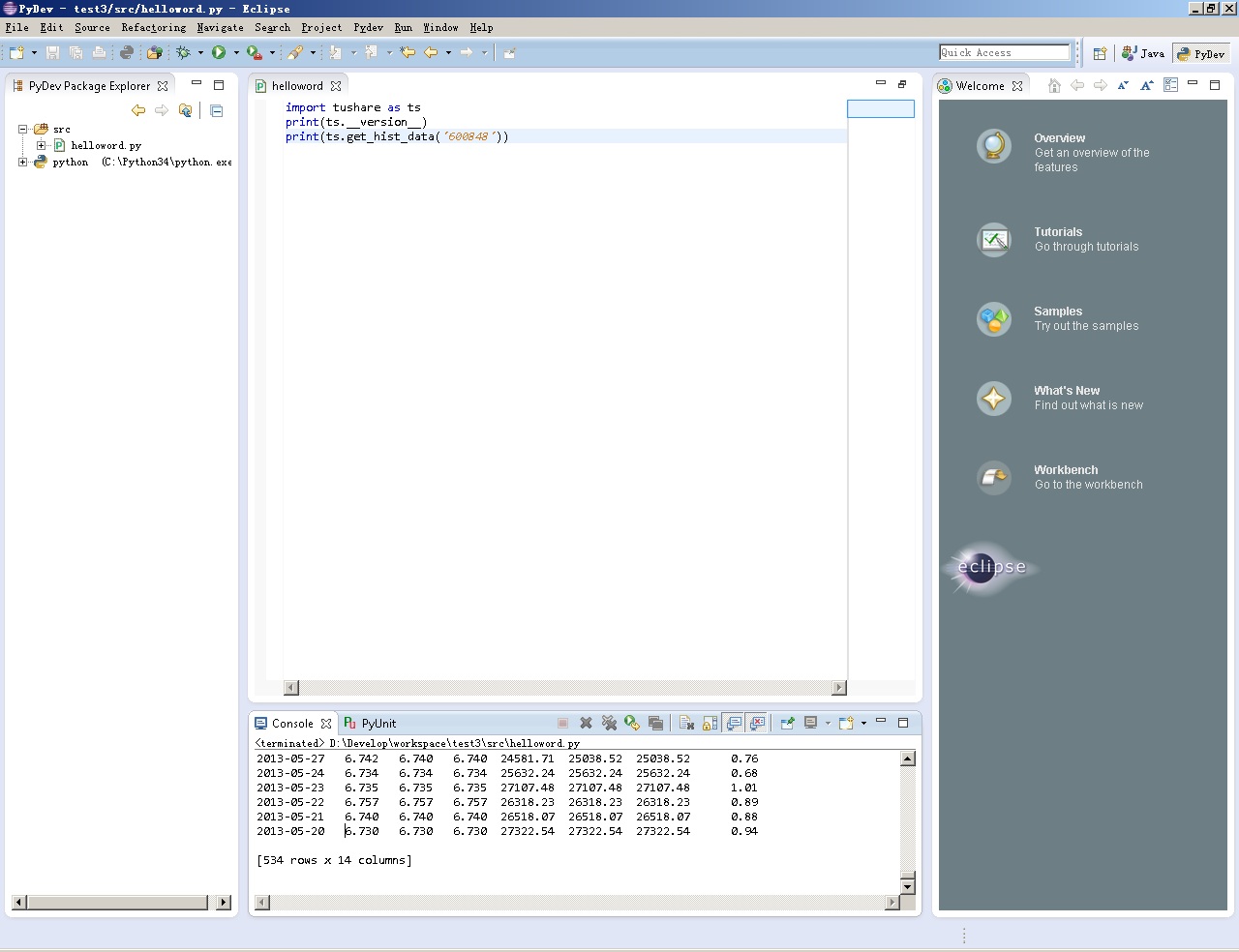
.完.